
Nuashonrú 2016: Tá modhanna curtha leis an lámhleabhar chun an íoslódáil a íoslódáil ó thiomáint USB Flash i UEFI agus BIOS ar ríomhairí nua le Windows 8, 8.1 (atá oiriúnach do Windows 10). Ina theannta sin, cuireadh dhá bhealach a íoslódáil ó thiomáint USB leis gan na socruithe BIOS a athrú. Tá na roghanna chun an t-ordú feistí lódála a athrú do sheanchláir a bhíonn i láthair sna treoracha. Agus pointe amháin níos tábhachtaí: Mura dtarlaíonn an íoslódáil ón tiomáint flash ar ríomhaire leis an UEFI, déan iarracht an tosach slán a dhíchumasú.
Tabhair faoi deara: Sa deireadh, déantar cur síos air freisin cad atá le déanamh mura féidir leat dul chuig BIOS nó UEFI ar ríomhairí pearsanta nua-aimseartha agus ríomhairí glúine. Ar conas a chruthú thiomáineann flash bootable, is féidir leat a léamh anseo:
- Tiomáint flash tosaithe Windows 10
- Tiomáint flash tosaithe Windows 8
- Tiomáint flash tosaithe Windows 7
- Tiomáint flash tosaithe Windows XP
Úsáid roghchlár tosaithe le híoslódáil ó thiomáint flash
I bhformhór na gcásanna, tá sé de dhualgas ar an íoslódáil a íoslódáil ón tiomáint flash go dtí an BIOS atá ag teastáil le haghaidh roinnt tasc aonair: Suiteáil Windows, seiceáil ríomhaire le haghaidh víris ag baint úsáide as Livecd, athshocraigh pasfhocal Windows.
Sna cásanna seo go léir, ní gá na socruithe BIOS nó UEFI a athrú, tá sé go leor chun glaoch ar an roghchlár tosaithe (Íoslódáil an roghchlár) nuair a iompraítear an ríomhaire ar agus uair amháin chun tiomáint flash a roghnú mar ghléas íoslódáil.
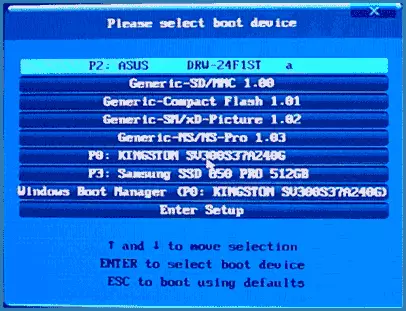
Mar shampla, nuair a shuiteáil Windows, brúigh tú an eochair atá ag teastáil, roghnaigh an tiomáint usb nasctha leis an dáileadh córais, tús a chur leis an suíomh suiteála, comhaid cóip, etc. agus, tar éis an chéad atosú a tharlaíonn, beidh an ríomhaire féin tosaithe ón crua Diosca agus leanann sé ar aghaidh leis an bpróiseas suiteála sa mhodh rialta.
An-mhionsonraithe faoin mbealach isteach chuig an roghchlár seo ar ríomhairí glúine agus ríomhairí de bhrandaí éagsúla, scríobh mé san alt conas dul chuig roghchlár tosaithe (tá teagasc físe ann).
Conas dul chuig an BIOS chun roghanna íoslódála a roghnú
I gcásanna éagsúla, chun dul isteach i bhfóntas cumraíochta BIOS, go bunúsach is é an rud céanna é: díreach tar éis casadh ar an ríomhaire, nuair a bhíonn an chéad scáileán dubh le feiceáil leis an bhfaisnéis faoin gcuimhne suiteáilte nó faoi lógó déantúsóir an ríomhaire nó Is é an motherboard, brúigh an cnaipe Méarchláir na roghanna is coitianta - is é seo a scriosadh agus F2.

Brúigh an eochair DEL chun dul isteach sa BIOS
De ghnáth, tá an t-eolas seo ar fáil ag bun an scáileáin tosaigh: "Brúigh DEL chun dul isteach ann", brúigh F2 le haghaidh Socruithe "agus den chineál céanna. Trí bhrú a dhéanamh ar an gcnaipe atá ag teastáil ag an am ceart (an luath, is amhlaidh is fearr, is amhlaidh is fearr a bheidh sé riachtanach a dhéanamh sula dtosaíonn an córas oibriúcháin tosaithe) Titfidh tú sa roghchlár Socruithe - fóntais thus BIOS. D'fhéadfadh an chuma atá ar an roghchlár seo a bheith éagsúil, smaoinigh ar roinnt de na roghanna is coitianta.
An t-ordú íoslódála a athrú i UEFI BIOS
Ar mháthairchláir nua-aimseartha, an comhéadan BIOS, agus más rud é níos cruinne - ag UEFI, mar riail, tá grafach agus, b'fhéidir, níos intuigthe ó thaobh a athrú ar an t-ordú feistí luchtaithe.
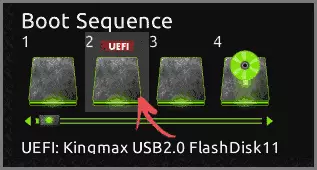
I bhformhór na roghanna, mar shampla, ar mháthairchláir Gigabyte (ní ar chor ar bith) nó asus, is féidir leat an t-ordú ualach a athrú ach trí mhodhanna na ndioscaí a tharraingt ag baint úsáide as an luch go cuí.

Mura bhfuil aon fhéidearthacht den sórt sin ann, féach sa rannóg gnéithe BIOS, sa mhír roghanna tosaithe (is féidir an mhír dheiridh a bheith suite in áiteanna eile, ach tá an t-ordú lódála suite ann).
Íoslódáil íoslódáil ó thiomáint flash in Ami BIOS
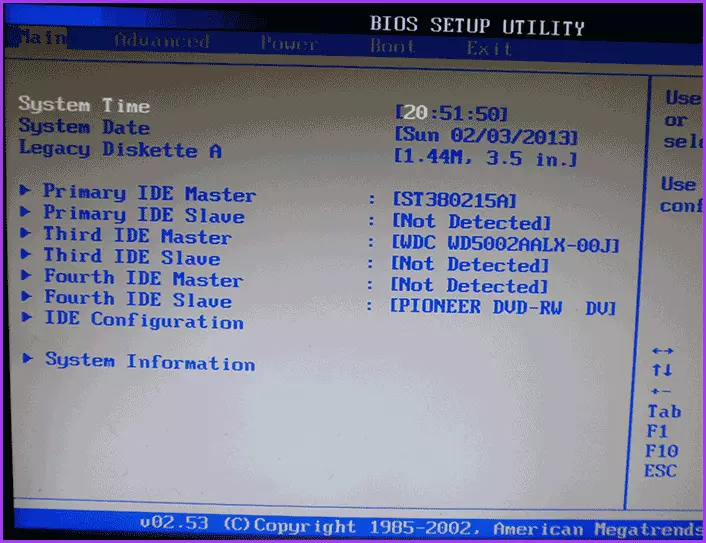
Tabhair faoi deara gur chun na gníomhartha go léir a thuairiscítear a dhéanamh, ní mór an tiomáint flash USB a bheith ceangailte leis an ríomhaire roimh ré roimh an mbealach isteach chuig an BIOS. D'fhonn an íoslódáil a shuiteáil ón tiomáint flash in Ami BIOS:
- Sa roghchlár barr, brúigh an eochair "ceart", roghnaigh "tosaithe".
- Ina dhiaidh sin, roghnaigh "thiomáineann diosca crua" (thiomáineann crua) agus sa roghchlár a thaispeánann, brúigh isteach chun "1ú tiomáint" (an chéad diosca)
- Sa liosta, roghnaigh ainm an tiomáint flash - sa dara pictiúr, mar shampla, is é Diosca Flash KingMax USB 2.0 é. Brúigh ENTER, ansin - ESC.
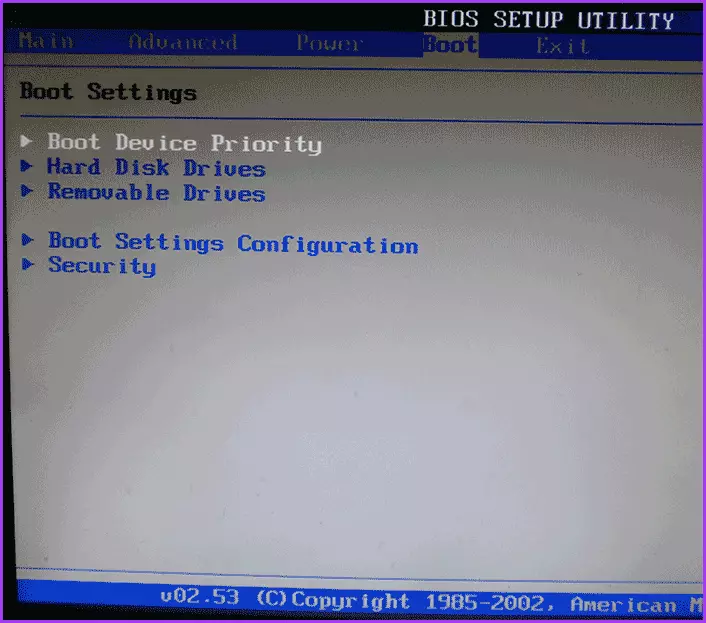

An chéad chéim eile:
- Roghnaigh "Tosaíocht Gléas Tosaithe" (Tosaíocht Feistí Tosaithe),
- Roghnaigh an mhír "an chéad ghléas tosaithe" (an chéad ghléas íoslódála), brúigh Iontráil,
- Arís, sonraigh tiomáint flash.
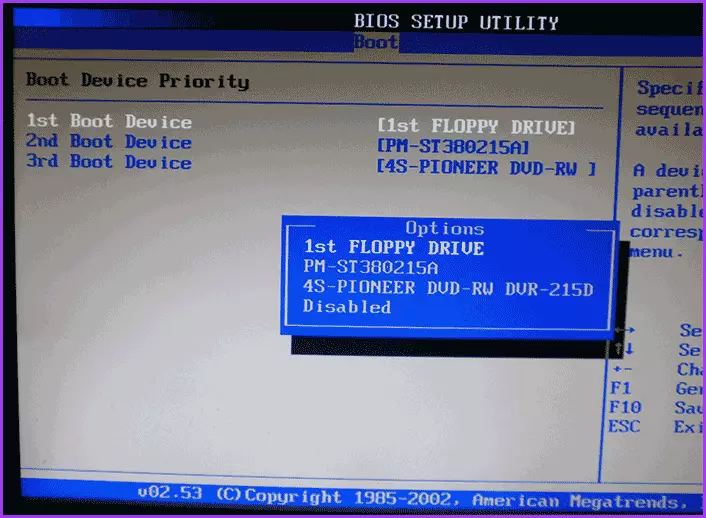
Más gá duit a luchtú ó dhlúthdhiosca, ansin sonraigh an tiomáint ROM DVD. Cliceáil ar an ESC, sa roghchlár ón mbarr ón mbarr ón mír tosaithe (Íoslódáil) Ag bogadh chun an mhír a fhágáil agus roghnaigh "Sábháil Athruithe agus Scoir" (Sábháil Athruithe agus Scoir) nó "Athruithe Coigiltis Scoir" - Ar iarratas a bhfuil muinín agat as Ba mhaith leat na hathruithe a rinneadh a shábháil, beidh ort Sea a roghnú nó a dhiailiú ón méarchlár "Y", ansin brúigh Iontráil. Ina dhiaidh sin, beidh an ríomhaire atosú agus tús a úsáid a íoslódáil an tiomáint flash, diosca nó gléas eile a roghnaigh tú.
Loading ó thiomáint flash go Gradam BIOS nó an Fhionnuisce
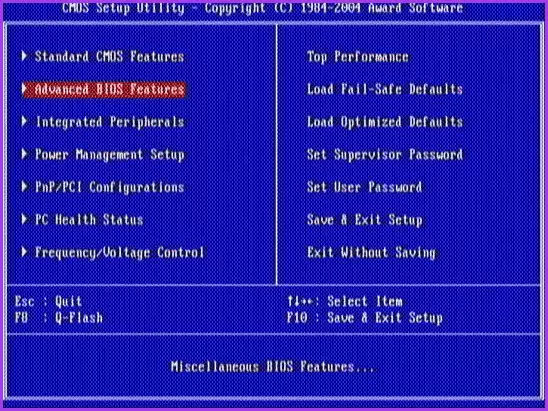
D'fhonn gléas a roghnú le híoslódáil chun BIOS a dhámhachtain, sa phríomh-roghchlár suímh, roghnaigh gnéithe BIOS Casta (Casta BIOS), ina dhiaidh sin leis an gcéad ghléas tosaithe roghnaithe (an chéad ghléas íoslódála) Brúigh ENTER.

Beidh liosta de na gléasanna le feiceáil ar féidir leat a íoslódáil - HDD-0, HDD-1, etc, CD-ROM, USB-HDD agus daoine eile. Le híoslódáil ón tiomáint flash, ní mór duit USB-HDD nó USB-Flash a shuiteáil. Le híoslódáil ón DVD nó ón CD CD - CD-ROM. Ina dhiaidh sin, téimid go leibhéal amháin suas, ag brú ar an ESC, agus roghnaigh an mhír roghchlár "Save & Exit Socrú".
Ag bunú lódáil ó na meáin sheachtracha i H2O BIOS
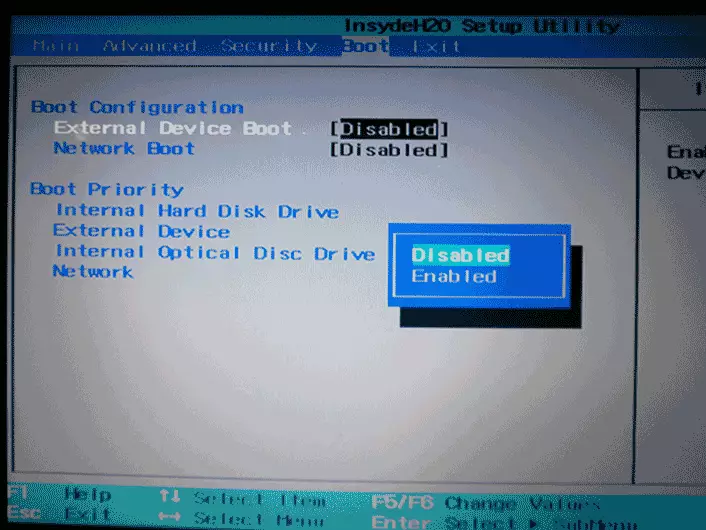
Le híoslódáil ó thiomáint flash go BIOS Insydeh20, atá le fáil ar go leor ríomhairí glúine, sa phríomh-roghchlár ag baint úsáide as an eochair "ceart", ní mór duit an eochair "tosaithe" a bhaint amach. Suiteáil tosaithe gléas seachtrach (íoslódáil ó ghléas seachtrach) le cumasú (cumasaithe). Thíos, sa rannóg tosaíochta tosaithe, ag baint úsáide as na heochracha F5 agus F6 chun gléas seachtrach a shuiteáil ar an gcéad phost. Más mian leat a luchtú le DVD nó CD, roghnaigh an tiomáint dhiosca optúil inmheánach (tiomáint optúil inmheánach).
Ina dhiaidh sin, téigh go dtí an ítim scoir sa roghchlár barr agus roghnaigh "Sábháil agus Scoir Socrú". Atosaigh an ríomhaire ó na meáin inmhianaithe.
Íoslódáil ó USB gan logáil isteach i BIOS (le haghaidh Windows 8, 8.1 agus Windows 10 amháin le UEFI)
Má tá do ríomhaire suiteáilte ar cheann de na leaganacha is déanaí de Windows, agus an máthairchlár le UEFI, ansin is féidir leat a íoslódáil ón tiomáint flash gan fiú dul isteach sna paraiméadair BIOS.
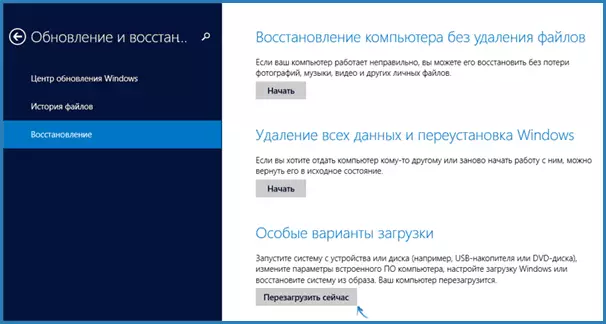
Chun é seo a dhéanamh: téigh go dtí na paraiméadair - Athraigh na paraiméadair ríomhaire (tríd an bpainéal ar dheis i Windows 8 agus 8.1), ansin oscail "nuashonrú agus aisghabháil" - "Athchóirigh" agus cliceáil "Atore" sa "Roghanna Íoslódála Speisialta" ítim.

Ar an scáileán "Roghnaigh Gníomh" a thaispeánann, roghnaigh "Bain úsáid as an bhfeiste. Gléas USB, nasc líonra nó DVD ".
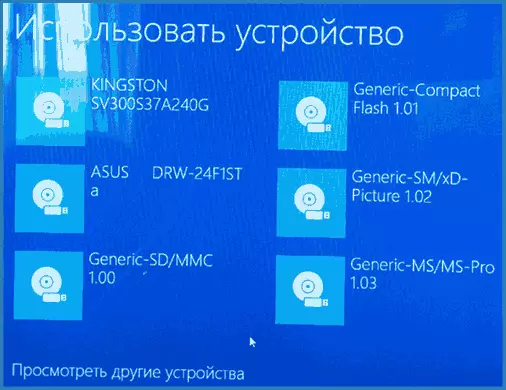
Ar an gcéad scáileán eile, feicfidh tú liosta feistí as a dtig leat tosaithe, agus ba chóir go mbeadh do thiomáint flash. Mura bhfuil sé go tobann - cliceáil "Féach ar Fheistí Eile". Tar éis a roghnú, atosóidh an ríomhaire ón tiomáint a shonraigh tú.
Cad atá le déanamh mura féidir leat dul chuig BIOS chun an íoslódáil a chur ar an tiomáint flash
Mar gheall ar an bhfíric go n-úsáideann córais oibriúcháin nua-aimseartha teicneolaíochtaí luchtaithe gasta, d'fhéadfadh sé nach féidir leat dul go dtí an BIOS go tobann chun na socruithe agus an tosaithe a athrú ar bhealach éigin ón bhfeiste atá ag teastáil. Sa chás seo, is féidir liom dhá réiteach a thairiscint.
An Chéad - téigh go dtí UEFI (BIOS) ag baint úsáide as roghanna íoslódála Windows 10 speisialta (féach conas dul chuig BIOS nó UEFI Windows 10) nó Windows 8 agus 8.1. Conas é seo a dhéanamh, chuir mé síos go mion orm anseo: Conas dul chuig BIOS i Windows 8.1 agus 8
Is é an dara ceann ná iarracht a dhéanamh a dhíchumasú go tapa fuinneoga, ina dhiaidh sin téigh go dtí an BIOS ar an ngnáthbhealach, ag baint úsáide as an eochair DEL nó F2. Chun íoslódáil go tapa a dhíchumasú, téigh go dtí an painéal rialaithe - Soláthar Cumhachta. Sa liosta ar chlé, roghnaigh "Cnaipí Cumhachta Gníomhartha".
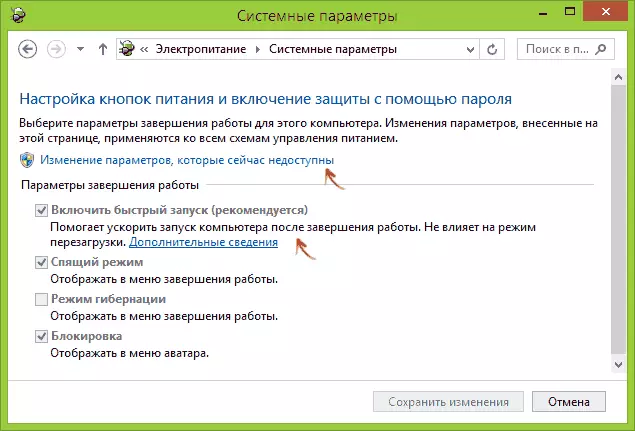
Agus sa chéad fhuinneog eile, bain an mhír "Cumasaigh Tosaigh Quick" - Ba chóir go gcabhródh sé seo leis na heochracha a úsáid tar éis dó dul ar an ríomhaire.
Chomh fada agus is féidir liom breithiúnas a thabhairt, chuir mé síos ar na roghanna tipiciúla go léir: ní mór do dhuine acu cabhrú, ar choinníoll go bhfuil an tiomáint tosaithe féin in ord. Mura n-oibríonn rud éigin go tobann, táim ag fanacht leis na tuairimí.
